Hvordan angir du innstillingene til D-Link-ruteren? Vi går til adressen 192.168.0.1
Jeg planlegger å skrive en rekke forskjellige artikler om rutere fra D-Link-selskapet, og i nesten hver artikkel trenger jeg å skrive hvordan jeg skriver inn innstillingene til D-Link for å sette opp en funksjon, endre passord osv. Jeg skrev nylig om sette opp D-link DIR-615, så jeg måtte fullstendig beskrive prosessen med å komme inn på kontrollpanelet. Derfor bestemte jeg meg for å utarbeide en detaljert artikkel om hvordan du angir innstillingene på D-Link-rutere. Og i andre artikler vil jeg bare sette en lenke til denne artikkelen :) Jeg har allerede skrevet en generell artikkel (for alle produsenter), og spesielt for ZyXEL-rutere. Jeg vil prøve å utarbeide en slik instruksjon for hver ruteprodusent.
Med D-Links er innstillingene veldig enkle. Som de fleste produsenter. Og hvis du hadde Asus før, eller for eksempel Tp-Link, burde du ikke ha noen problemer med å få tilgang til kontrollpanelet på D-Link. Jeg skrev allerede i en artikkel at jeg bare ikke liker det faktum at utseendet på D-Link-innstillingene endres med nesten alle firmwareoppdateringer. Forresten, jeg har allerede skrevet her hvordan du oppdaterer den. Vel, ok, ruterne deres er gode, populære, du kan ignorere dette, det er bare vanskelig å utarbeide instruksjoner. Jeg vil forberede denne artikkelen ved hjelp av eksemplet på en D-Link DIR-615-router (med firmware 2.5.20).
Å angi D-Link-innstillinger
Som vanlig må vi først koble ruteren vår til enheten som den vil gå inn i innstillingene fra. Det kan være en stasjonær datamaskin, bærbar datamaskin, nettbrett, telefon og til og med en TV. Men hvis mulig, er det best å konfigurere ruteren via en nettverkskabel, det vil si bruke en stasjonær PC eller bærbar PC for denne virksomheten. Men hvis dette ikke er mulig, kan du konfigurere det via Wi-Fi fra samme bærbare eller mobile enhet.
Nettverkskabelforbindelse
Kabelen må være inkludert i ruteren. Vi tar det og kobler ruteren til datamaskinen. Som dette:

På ruteren kobler vi kabelen til en av de 4 LAN-kontaktene. På en datamaskin, eller en bærbar datamaskin, i en nettverkskontakt. Det burde ikke være noen problemer her.
Wi-Fi-tilkobling for å angi innstillinger
Hvis du vil konfigurere ruteren din fra en enhet som ikke kan kables (eller du ikke har en kabel), kan du koble til via Wi-Fi. Hvis du allerede har brukt en ruter, vet du hvordan du gjør det. Hvis ruteren er ny, og du vil konfigurere den, vil den umiddelbart etter å ha koblet strømmen til den kringkaste det trådløse nettverket. Navnet på det vil være standard. Og så vidt jeg forsto, er det det samme som rutermodellen din. For eksempel, for D-Link DIR-615, er standard Wi-Fi-nettverk kalt "DIR-615".
Vi finner nettverket på enheten din, og velger det. For eksempel på en bærbar PC (jeg skrev om å koble bærbare datamaskiner til Wi-Fi her):
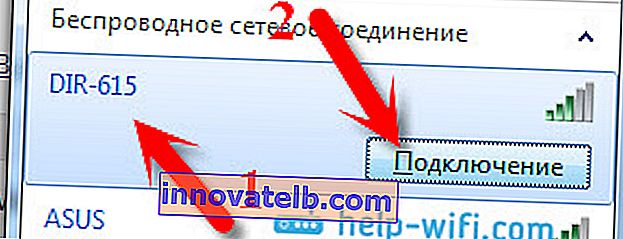
Standardnettverket kan være uten passord (i dette tilfellet vil det være et tilsvarende ikon ved siden av, og passordforespørselen vises ikke). Men selv på en ny ruter, når alle innstillingene er slått på som standard, kan nettverket beskyttes. Standardpassordet er oppført på bunnen av ruteren og signert som en WPS PIN .
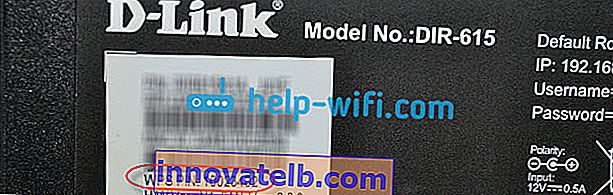
Hvis du blir bedt om å oppgi passord når du kobler til, så skriv det inn. Tilkoblingen til ruteren må være etablert.
Vi går til kontrollpanelet på 192.168.0.1
Det viktigste poenget: alle standarddata for å angi innstillingene er angitt på et klistremerke på selve ruteren.
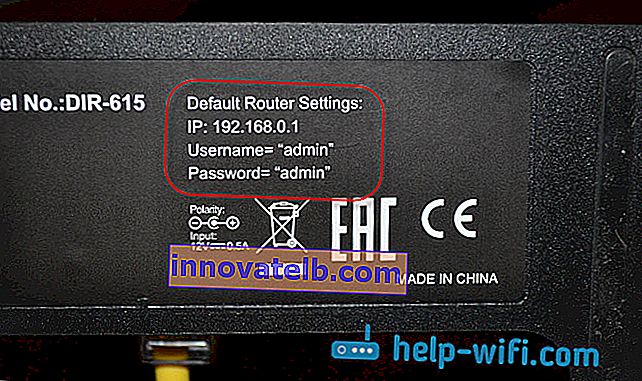
IP-adressen for tilgang til innstillingene er angitt der, for D-Link er den 192.168.0.1 . Brukernavnet er admin og standardpassordet er admin .
Vi åpner hvilken som helst nettleser, og i adresselinjen skriver vi IP - 192.168.0.1 . Vi gir den videre. 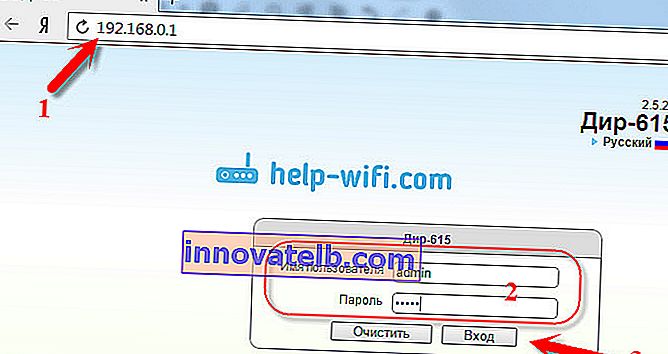
Du blir bedt om å oppgi brukernavn og passord. Spesifiser brukernavnet admin og passordet også admin. Men forutsatt at du ikke har endret det ennå. Hvis endret, angi den som ble installert. Og hvis du har glemt det, må du tilbakestille innstillingene (trykk på RESET-knappen på ruteren i 10 sekunder med noe skarpt).
Kontrollpanelet til ruteren åpnes, og det vises umiddelbart et vindu der du må angi et nytt passord to ganger, som senere vil bli brukt til å angi innstillingene (i stedet for admin). Spesifiser det og klikk Fullfør .
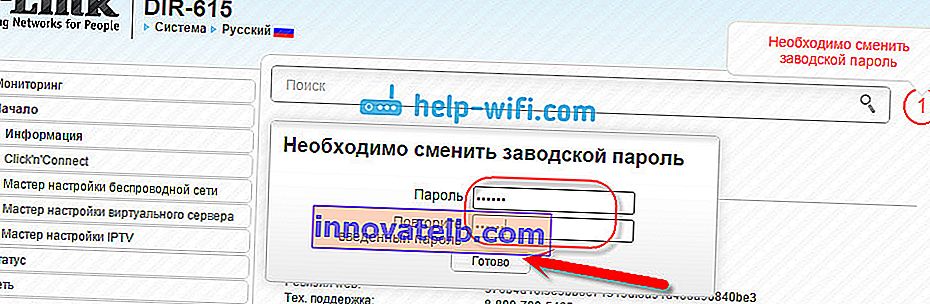
Lagre innstillingene. Klikk på menyelementet System (over) og velg Lagre .
Det er alt, du kan fortsette å konfigurere ruteren din. Bare husk å lagre innstillingene, og start ruteren på nytt (koble fra og slå på) når du er ferdig.